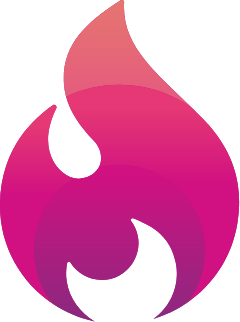Você sabe explorar todas as funções do seu computador? Nesse post, vamos te mostrar como fazer símbolos no teclado do notebook, uma ferramenta que pode ser bastante útil e te poupar tempo.
Embora você consiga acrescentar símbolos em ferramentas de edição de texto como o Word, fazer isso em outros locais pode ser difícil para alguns usuários. Esses símbolos também podem ser usados para criar nicknames, títulos de vídeos e fotos, publicações do Facebook e outras redes sociais, bate-papos e de muitas outras formas. Então vale a pena saber como adicioná-los.
Somente com a tecla Alt do seu teclado, você pode aprender como inserir símbolos no teclado do notebook de maneira indireta. Estarão à sua disposição cerca de 255 combinações de símbolos possíveis com outras teclas. Assim, basta você decorar os que mais gostar ou deixar a lista abaixo salva para quando precisar deles.
Vale ressaltar que os atalhos que vamos compartilhar abaixo podem ser utilizados apenas em notebooks. Em computadores, os atalhos de teclado são diferentes, já que também envolvem o teclado numérico disponível à parte, que normalmente não está presente na maioria dos computadores portáteis e que precisam ter essa opção ativada de outra maneira.
Então, vamos conferir como fazer símbolos no teclado do notebook:
Saiba Mais: Atalhos do teclado: truques para facilitar sua vida
Como fazer símbolos no teclado do notebook
Para saber como fazer símbolos no teclado do notebook, você precisará deixar a tecla “Num Lock” ativada. Como o nome sugere, essa tecla irá deixar o teclado numérico do seu notebook habilitado.
O termo é uma abreviação de “Numeric Lock” ou “Number Lock”, traduzido livremente, as palavras podem significar algo como “fechadura numérica”, fazendo jus a sua função. Em alguns teclados de notebook, para ativar a tecla Num Lock, pode ser preciso segurar a tecla “Fn” simultaneamente. As teclas listadas abaixo irão corresponder aos números, você precisará utilizar elas para os atalhos que explicaremos a seguir:
- M = 0
- J = 1
- K = 2
- L = 3
- U = 4
- I = 5
- O = 6
- 7 = 7
- 8 = 8
- 9 = 9
Após saber disso, o caminho para os atalhos é bastante simples, basta clicar na tecla “Alt” e digitar o código do símbolo que você deseja inserir no texto ou mensagem. Por exemplo, caso você queira inserir o símbolo “ü” em algum texto, com o “Num Lock” ativado, basta digitar Alt+129.
Mas lembre-se, como explicamos com a ativação da tecla de Num Lock, a sequência de número 129 na verdade será feita pelas teclas J, K e 9, que significam a mesma coisa. Você sempre deverá utilizar as teclas correspondentes aos numerais citados acima.
Agora que você aprendeu como fazer símbolos no teclado do notebook, saiba que opções não faltarão para você. Na lista de símbolos, você terá emojis, letras acentuadas, naipes de cartas, frações e números, além de diversas outras opções de escolha.
Abaixo, estarão disponíveis duas tabelas que mostram a lista completa de símbolos e seus determinados atalhos com a tecla “Alt” ativada. A primeira terá os atalhos de símbolos básicos. Já a segunda, estarão disponíveis os atalhos de símbolos complementares. Os comandos podem ser usados no Windows ou em qualquer aplicativo compatível com o sistema operacional da Microsoft.
Saiba Mais: Os 10 melhores emuladores de Android para PC
Como fazer símbolos no teclado do notebook: Tabela de códigos básicos

Como fazer símbolos no teclado do notebook: Tabela de códigos complementares

Mapa de caracteres do Windows
Existem outros tipos de símbolos especiais além dos citados que podem ser feitos através de uma combinação com os seus códigos Alt. O próprio Windows disponibiliza diversos outros modelos de ideogramas e ainda os separa em diferentes grupos, podendo até ser considerada uma forma de marca registrada da empresa.
Você pode acessá-los diretamente do seu computador. Basta seguir o passo-a-passo abaixo:
Passo 1. Vá até o menu Iniciar do seu notebook e clique na página de “Acessórios do Windows”;
Passo 2. Clique na opção “Mapa de Caracteres”, normalmente localizado abaixo do atalho para o Internet Explorer. Em alguns computadores portáteis, talvez seja preciso clicar na pasta de “Ferramentas no Sistema” antes, para ter acesso ao “Mapa de Caracteres”;
Passo 3. Ao clicar no mapa, uma nova janela será aberta no seu computador. Depois é só procurar o símbolo que você gostaria de copiar para uso;
Passo 4. Dê dois cliques sobre o ícone desejado ou vá na opção de “Selecionar”. Após isso, basta clicar em “Copiar” e colar na mensagem ou texto que você desejar.
O próprio Windows também permite que os usuários criem nomes de pastas e arquivos utilizando os ícones. Porém, existem algumas ressalvas e alguns caracteres não podem ser usados para essa função. São elas: \ / : * ? “ < > |. Também há um limite de quantos você pode usar para nomear as pastas e arquivos, são permitidas apenas 222 caracteres.
Saiba Mais: Como achar jogos escondidos do Google?
Como acessar o mapa de caracteres no Microsoft Word?
O Mapa de Caracteres também pode ser acessado no Word de uma forma até mais fácil. Para saber como acessar, siga o passo-a-passo abaixo:
Passo 1. Vá até o menu “Inserir” no editor de textos;
Passo 2. Depois, vá até a opção de “Símbolos”, localizada no canto superior direito;
Passo 3. No pequeno quadro que será aberto, basta ir na opção de “Mais símbolos”, localizado na parte inferior do quadro;
Passo 4. Um quadro ainda maior será aberto com diversas opções de símbolos. Escolha o que você deseja acrescentar no texto e clique em “Inserir”. Vale ressaltar que, após inserir esse símbolo no texto, você poderá copiar e colar em algum outro local sem maiores problemas.
Saiba Mais: Pesquisa no Google: conheça 15 truques para buscas precisas